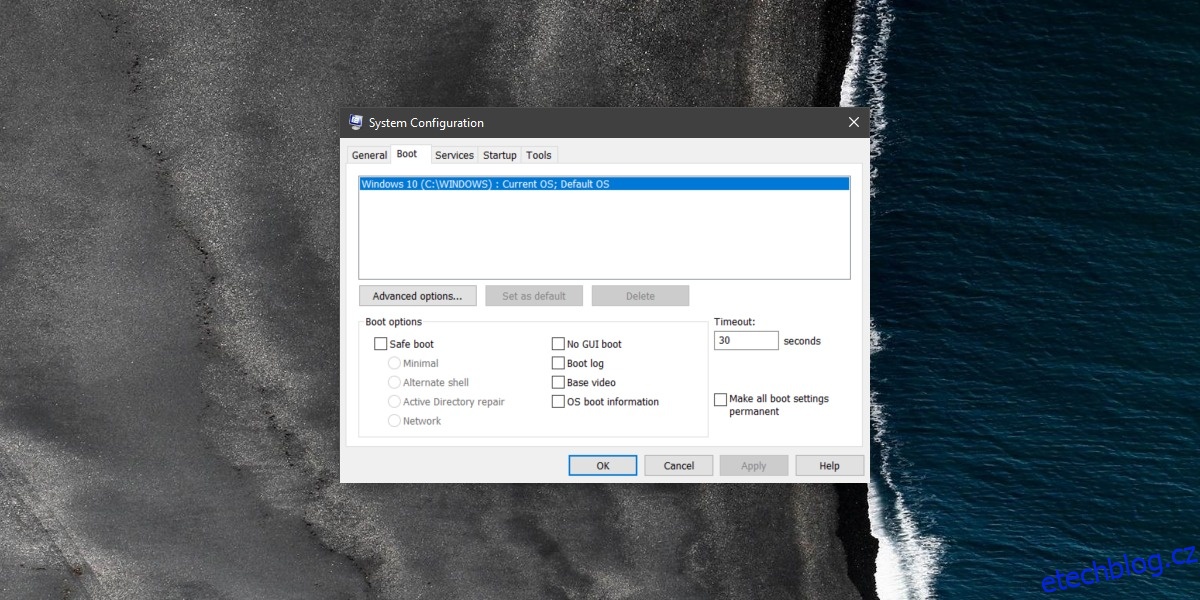Windows 10, stejně jako jeho předchůdci, má nouzový režim, do kterého můžete zavést. Nouzový režim je skvělý pro řešení problémů, které zdánlivě nemají žádný zdroj, nebo pro zjištění, zda jsou vaše problémy způsobeny škodlivou aplikací. Nouzový režim běží s velmi malým počtem služeb a téměř vše, co by mohlo způsobit problémy při normální relaci, je zakázáno. To může zahrnovat, ale není omezeno na přístup k síti. V systému Windows 10 můžete nakonfigurovat nastavení nouzového režimu tak, aby byl mimo jiné povolen nebo zakázán přístup k síti. Zde je návod.
Nastavení nouzového režimu
Nastavení nouzového režimu můžete nakonfigurovat prostřednictvím aplikace pro konfiguraci systému. Existují dva rychlé způsoby, jak jej otevřít.
Ve vyhledávání Windows zadejte Konfigurace systému a z výsledků vyhledávání vyberte stejnojmennou počítačovou aplikaci. Případně otevřete okno spuštění pomocí klávesové zkratky Win+R a zadejte msconfig a klepněte na Enter. Pro přístup k aplikaci pro konfiguraci systému budete potřebovat administrátorská práva.
V okně konfigurace systému přejděte na kartu Boot. V možnostech spouštění povolte Bezpečné spouštění. Tím se aktivují čtyři možnosti pod ním; Minimální, Alternativní prostředí, Oprava služby Active Directory a Síť. Existují čtyři další možnosti, které můžete také povolit; Žádné spouštění GUI, protokol spouštění, základní video a informace o spouštění OS.
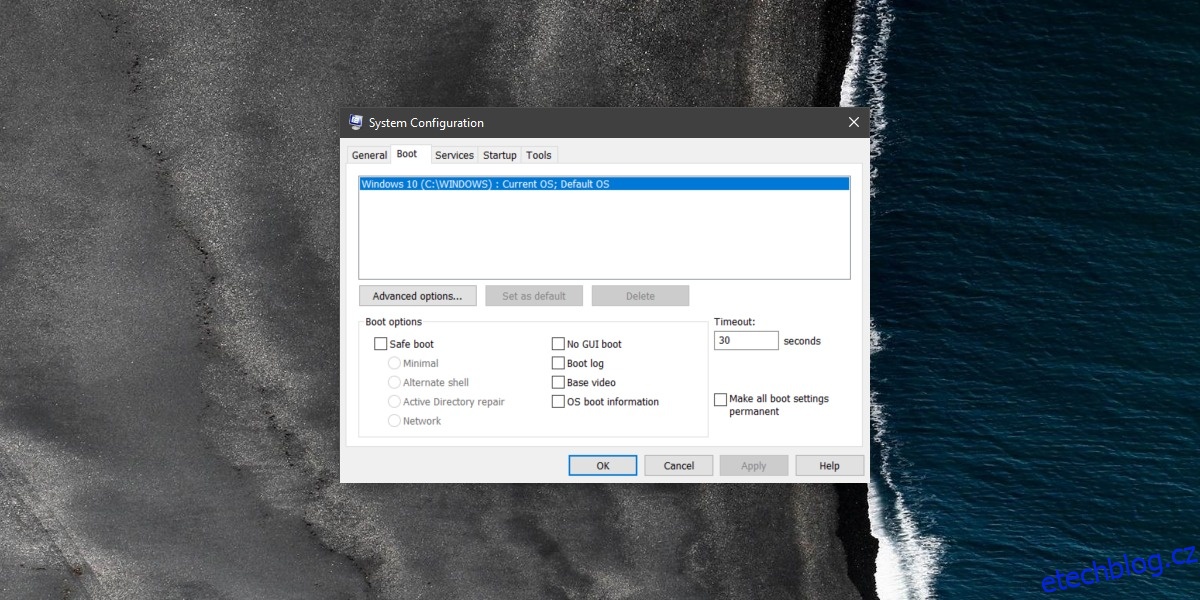
Výchozí možnost nouzového režimu, která je vybrána, je Minimální. V části Minimální je síť zakázána a běží pouze kritické systémové služby.
V části Alternate Shell je síť zakázána, jsou spuštěny důležité systémové služby a spustíte systém z příkazového řádku.
Oprava Active Directory je stejná jako Minimální režim, ale jste připojeni k Active Directory.
Možnost Síť vás zavede do nouzového režimu s povolenou sítí.
Pokud máte problémy se zobrazením a/nebo ovladačem displeje, měli byste povolit možnost Základní video, která povolí velmi základní nastavení videa VGA. Pokud potřebujete sledovat, které ovladače jsou spuštěny, vyberte možnost Informace o spouštění OS a zobrazí se, které ovladače se načítají, když se načítají během spouštění.
Nouzový režim slouží k odstraňování problémů a možnosti konfigurace nastavení nouzového režimu umožňují povolit nebo zakázat funkce, které vám mohou pomoci vyřešit problém. Stejnou nabídku můžete také použít ke spuštění do nouzového režimu, i když nejsnazší způsob spuštění je podržením klávesy Shift a kliknutím na možnost Restartovat v nabídce tlačítka napájení v nabídce Start.
Nouzový režim je dobrý nástroj, ale pokud byla vaše instalace systému Windows poškozena do bodu, kdy se nemůžete dostat na plochu nebo pracovat se spouštěcí nabídkou, nemusí vám pomoci vyřešit jakýkoli problém, který máte.